Tylypahkan vanhan käynnistysvirheen korjaaminen
Tässä artikkelissa yritämme ratkaista "ei käynnistynyt" -virheen, jonka Hogwart Legacy -pelaajat kohtaavat suoritettuaan pelin Steam-sovelluksen kautta.

Hogwart Legacy -pelaajat kohtaavat "Ei voitu aloittaa" -virheen suoritettuaan pelin Steam-sovelluksen kautta, mikä rajoittaa heidän pääsyään peliin. Jos kohtaat tällaisen ongelman, voit löytää ratkaisun seuraamalla allaolevia ehdotuksia.
- Mikä on Tylypahkan perintö, joka ei voinut käynnistyä -virhe?
- Kuinka korjata Tylypahkan perintö ei voinut käynnistyä -virheen
Mikä on Tylypahkan perintö, ei voinut käynnistyä -virhe?
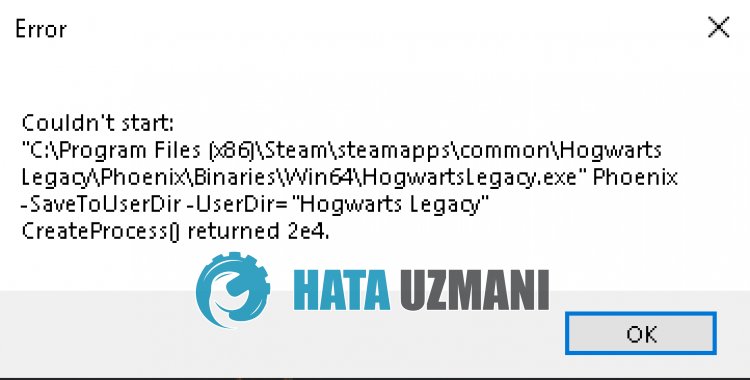
Tämä virhe johtuu yleensä pelin suorittamisesta järjestelmänvalvojana.
Tietenkin saatamme kohdata tällaisen virheen tämän ongelmanlisäksi myös monien muiden ongelmien vuoksi.
Tätä varten yritämme ratkaista ongelman kertomalla sinulle muutaman ehdotuksen.
Kuinka korjata Tylypahkan perintö ei voinut käynnistyä -virheen
Voit korjata tämän virheen etsimällä ratkaisun ongelmaan seuraamalla allaolevia ehdotuksia.
1-) Poista käytöstä järjestelmänvalvojana
Pelin käyttäminen järjestelmänvalvojana voi aiheuttaa erilaisia tämänkaltaisia virheitä.
Käyttäjät ilmoittavat kohdanneensa tällaisen virheen suoritettuaan pelin järjestelmänvalvojana.
He ilmoittavat, että emme kohtaa tällaista virhettä uudelleen, kun estät pelin suorittamisen järjestelmänvalvojana.
Voimme löytää ratkaisun ongelmaan toteuttamalla tämän ehdotuksen.
- Siirrytään hakemistoon, johon Tylypahkan Legacy -peli on asennettu.
- Klikkaamme hiiren kakkospainikkeella kansion HogwartsLegacy.exe-sovellusta ja siirrytään Ominaisuudet-valikkoon.
- Napsauta Yhteensopivuus-vaihtoehtoa uudessa avautuvassa ikkunassa ja poista käytöstä Suorita tämä ohjelma järjestelmänvalvojana -vaihtoehto.
- Tallennetaan sitten asetus napsauttamalla Käytä-painiketta.
Kunolet suorittanut tallennustoiminnon, suorita sama toimenpide Steam-sovelluksessa tallentaaksesi.
Kun prosessi on valmis, suorita Steam-sovellus sulkemalla se kokonaan tehtävänhallinnan avulla ja tarkista, jatkuuko ongelma.
2-) Tyhjennä Steam-välimuisti
Steam-välimuistin ongelma voi aiheuttaa erilaisia tämänkaltaisia virheitä. Tätä varten voimme löytää ongelman ratkaisun tyhjentämällä Steam-välimuistin. Voit tyhjentää Steam-välimuistin noudattamalla allaolevia ohjeita.
- Sulje ensin taustalla toimiva Steam-sovellus kokonaan tehtävähallinnan avulla.
- Kirjoita "%localappdata%" aloitusnäyttöön ja avaa se.
- Poista Steam-kansio avautuvasta uudesta ikkunasta.
Suorita Steam-sovellus tämän toiminnon suorittamisen jälkeen ja tarkista, jatkuuko ongelma.
3-) Tarkista tiedoston eheys
Varmistamme pelitiedoston eheyden ja skannaamme ja lataamme puuttuvat tai virheelliset tiedostot. tätä varten;
- Avaa Steam-ohjelma.
- Avaa kirjastovalikko.
- Napsauta hiiren kakkospainikkeella vasemmallaolevaa Tylypahkan perintö -peliä ja avaa Ominaisuudet-välilehti.
- Avaa Paikalliset tiedostot -valikko avautuvan näytön vasemmasta reunasta.
- Napsauta painiketta Tarkista pelitiedostojen eheys Paikalliset tiedostot, joita tapasimme -valikosta.
Tämän prosessin jälkeen lataus suoritetaan skannaamalla vaurioituneet pelitiedostot. Kun prosessi on valmis, suorita peli ja tarkista, jatkuuko ongelma.
Kyllä, ystävät,olemme ratkaisseet ongelmamme tällä otsikolla. Jos ongelmasi jatkuu, voit kysyä kohtaamistasi virheistä FORUM-alustallamme.
![Kuinka korjata YouTube-palvelin [400] -virhe?](https://www.hatauzmani.com/uploads/images/202403/image_380x226_65f1745c66570.jpg)


















